C盘,作为Windows系统的默认安装位置,承载着系统运行及应用程序安装的重任。然而,随着电脑使用时间的增长,C盘的空间却往往逐渐减少,有时甚至会突然爆红。有时明明感觉C盘上没多少文件,却没有空间了,这是怎么回事呢?下面小编就给大家带来几种超实用的解决方法。

一、垃圾文件与回收站占用
垃圾文件:在Windows系统中,随着使用时间的增长,会不断产生各种临时文件、系统日志文件等垃圾文件,会大量占用C盘空间。
回收站占用:回收站作为C盘的一部分,因而回收站里的垃圾文件仍然会占用C盘的空间。
二、系统升级与更新
系统升级:随着Windows系统的不断更新,新的系统往往占用更大的磁盘空间。老式电脑的C盘空间有限,一旦安装了新系统或进行了系统升级,很容易就会占满整个C盘。
更新文件:系统更新过程中,会下载并安装大量的更新文件,这些文件同样会占用C盘的空间。
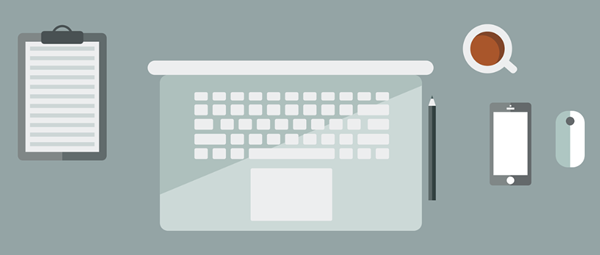
三、浏览器下载与缓存
默认下载位置:很多浏览器默认将文件下载到C盘。如果我们不经意间下载了大量的文件,就会导致C盘空间迅速减少。
缓存文件:浏览器在浏览网页时会产生大量的缓存文件,这些文件同样会占用C盘的空间。
解决方案
一、清理垃圾文件
c盘爆红的首要任务就是清理垃圾文件,给足够的内存让电脑正常运行。那么,c盘满了怎么清理垃圾而不误删呢?这里推荐一个好用的工具“百贝C盘助手”,它能一键扫描并清理C盘中的各类无用文件,包括临时文件、系统缓存、无用日志文件等。

①下载并打开百贝C盘助手,点击“立即检测”,它就会自动检测C盘上的垃圾文件。
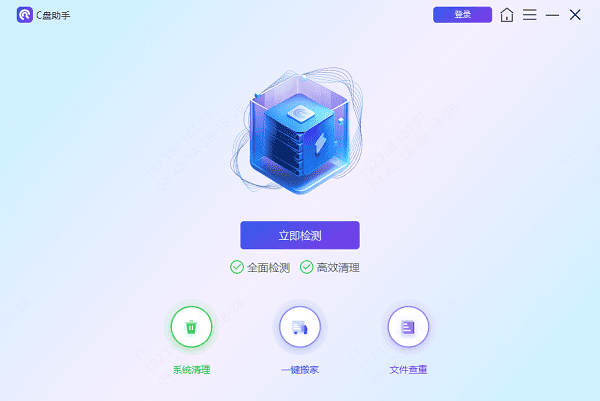
②检测完毕后,勾选你要清理的垃圾文件,点击“立即清理”即可。
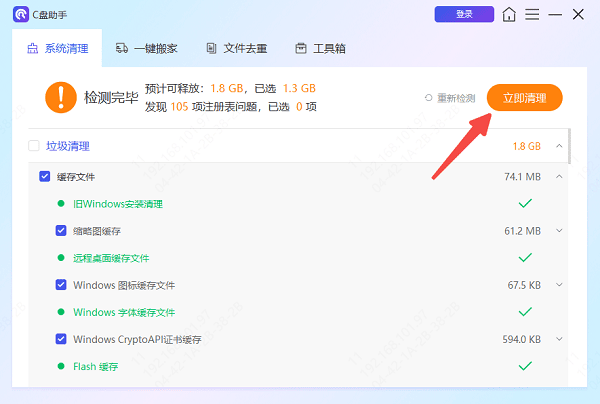
③如果C盘空间还是不够大,可以点击“一键搬家”,把C盘中不重要的文件转移到其他盘。
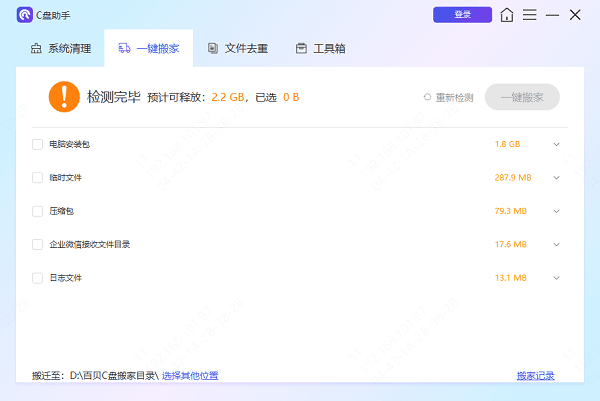
④清理过后,还可以通过“文件去重”功能,释放更多C盘空间,删除重复多余的无用文档、音乐、视频、程序等文件。
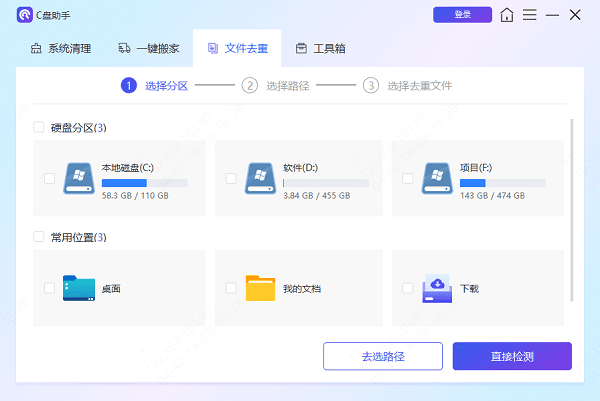
二、卸载不常用软件
卸载那些不再使用或很少使用的软件,以释放C盘空间。同时将浏览器的默认下载位置更改为其他磁盘分区或外部存储设备。定期清理浏览器的缓存文件,以减少C盘空间的占用。
以上就是C盘明明没东西却爆满的原因,希望对你有帮助。如果遇到C盘爆红、垃圾清理、文件去重、C盘搬家等系统维护问题,都可以使用“百贝C盘助手”来快速释放C盘空间,简单高效,持续确保电脑运行流畅。


